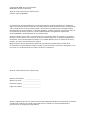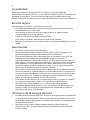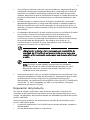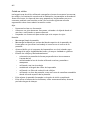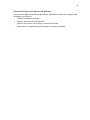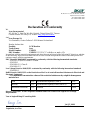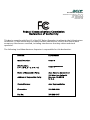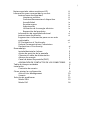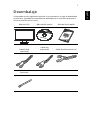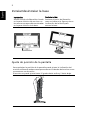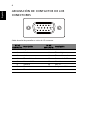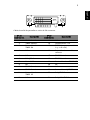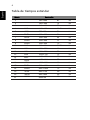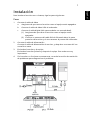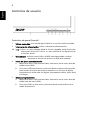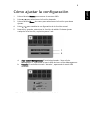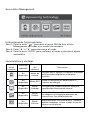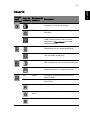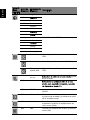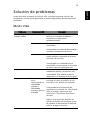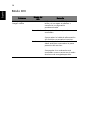El Acer V183HV es una pantalla LCD fina y de alto rendimiento especialmente diseñada para satisfacer las necesidades de los clientes más exigentes que requieran una calidad de imagen superior y un diseño elegante. Con una diagonal de pantalla de 18,5 pulgadas (47 cm), una resolución nativa de 1366 x 768 píxeles, una relación de contraste de 50.000.000:1 y un tiempo de respuesta de 5 ms, el V183HV proporciona imágenes nítidas, colores brillantes y un rendimiento fluido, ideal para aplicaciones multimedia, juegos y uso general.
El Acer V183HV es una pantalla LCD fina y de alto rendimiento especialmente diseñada para satisfacer las necesidades de los clientes más exigentes que requieran una calidad de imagen superior y un diseño elegante. Con una diagonal de pantalla de 18,5 pulgadas (47 cm), una resolución nativa de 1366 x 768 píxeles, una relación de contraste de 50.000.000:1 y un tiempo de respuesta de 5 ms, el V183HV proporciona imágenes nítidas, colores brillantes y un rendimiento fluido, ideal para aplicaciones multimedia, juegos y uso general.



























-
 1
1
-
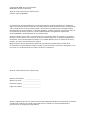 2
2
-
 3
3
-
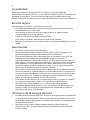 4
4
-
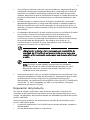 5
5
-
 6
6
-
 7
7
-
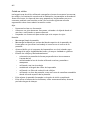 8
8
-
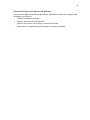 9
9
-
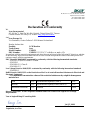 10
10
-
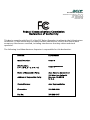 11
11
-
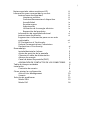 12
12
-
 13
13
-
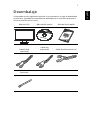 14
14
-
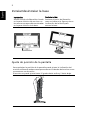 15
15
-
 16
16
-
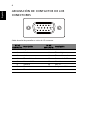 17
17
-
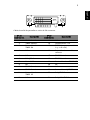 18
18
-
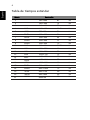 19
19
-
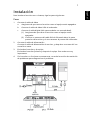 20
20
-
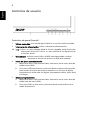 21
21
-
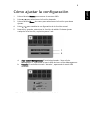 22
22
-
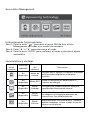 23
23
-
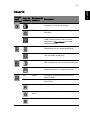 24
24
-
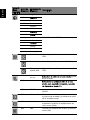 25
25
-
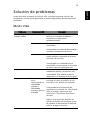 26
26
-
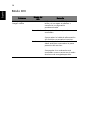 27
27
El Acer V183HV es una pantalla LCD fina y de alto rendimiento especialmente diseñada para satisfacer las necesidades de los clientes más exigentes que requieran una calidad de imagen superior y un diseño elegante. Con una diagonal de pantalla de 18,5 pulgadas (47 cm), una resolución nativa de 1366 x 768 píxeles, una relación de contraste de 50.000.000:1 y un tiempo de respuesta de 5 ms, el V183HV proporciona imágenes nítidas, colores brillantes y un rendimiento fluido, ideal para aplicaciones multimedia, juegos y uso general.